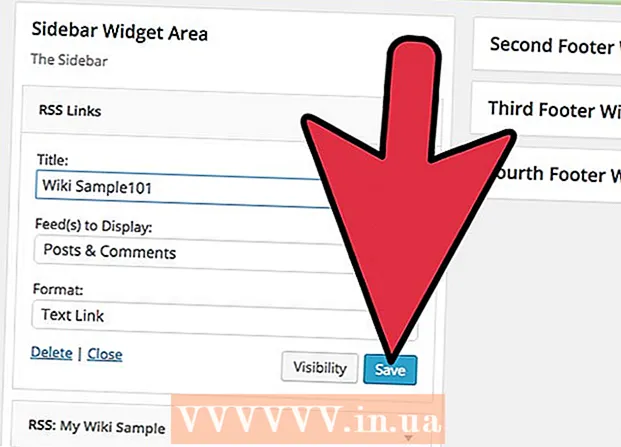Författare:
Gregory Harris
Skapelsedatum:
13 April 2021
Uppdatera Datum:
1 Juli 2024

Innehåll
- Steg
- Metod 1 av 3: Dölj verktygsfältet i Google Chrome
- Metod 2 av 3: Dölj verktygsfältet i Mozilla Firefox
- Metod 3 av 3: Dölj verktygsfältet i Internet Explorer (IE)
- Tips
Även om vissa verktygsfält kan vara användbara beroende på typen av dina onlineaktiviteter, kan vissa verktygsfält störa eller störa din session - särskilt om de är oönskade eller nedladdade utan din vetskap.När som helst kan verktygsfältet inaktiveras och döljas med hjälp av inställningarna för ytterligare komponenter och tillägg i din webbläsare.
Steg
Metod 1 av 3: Dölj verktygsfältet i Google Chrome
 1 Klicka på menyknappen i det övre högra hörnet av din nuvarande Chrome -session.
1 Klicka på menyknappen i det övre högra hörnet av din nuvarande Chrome -session. 2 Håll muspekaren över Fler verktyg och klicka sedan på Tillägg». En ny flik öppnar en lista över alla dina Google Chrome -tillägg.
2 Håll muspekaren över Fler verktyg och klicka sedan på Tillägg». En ny flik öppnar en lista över alla dina Google Chrome -tillägg.  3 Avmarkera rutan bredvid Aktiverad för varje verktygsfält du vill dölja. Nu kommer de verktygsfält som du har inaktiverat att döljas i Chrome.
3 Avmarkera rutan bredvid Aktiverad för varje verktygsfält du vill dölja. Nu kommer de verktygsfält som du har inaktiverat att döljas i Chrome. - Alternativt kan du klicka på papperskorgen för att ta bort tillägget permanent om du inte längre vill att verktygsfältet ska visas medan du arbetar i Chrome senare.
Metod 2 av 3: Dölj verktygsfältet i Mozilla Firefox
 1 Klicka på Firefox -menyknappen i det övre högra hörnet medan du arbetar i Firefox.
1 Klicka på Firefox -menyknappen i det övre högra hörnet medan du arbetar i Firefox. 2 Klicka på Tillägg». Fönstret Add-ons Management öppnas i en ny webbläsarflik.
2 Klicka på Tillägg». Fönstret Add-ons Management öppnas i en ny webbläsarflik.  3 Klicka på Tillägg i den vänstra rutan i fönstret Hantera tillägg.
3 Klicka på Tillägg i den vänstra rutan i fönstret Hantera tillägg. 4 Klicka på Inaktivera bredvid verktygsfältet som du vill dölja i Firefox.
4 Klicka på Inaktivera bredvid verktygsfältet som du vill dölja i Firefox. 5 Välj alternativet för att starta om Firefox. Firefox stängs och startas om, och verktygsfältet som du inaktiverade kommer nu att döljas.
5 Välj alternativet för att starta om Firefox. Firefox stängs och startas om, och verktygsfältet som du inaktiverade kommer nu att döljas.
Metod 3 av 3: Dölj verktygsfältet i Internet Explorer (IE)
 1 Klicka på "Verktyg" högst upp i fönstret medan du arbetar i IE.
1 Klicka på "Verktyg" högst upp i fönstret medan du arbetar i IE. 2 Klicka på Tillägg». Alla tillägg öppnas och visas i ett nytt fönster.
2 Klicka på Tillägg». Alla tillägg öppnas och visas i ett nytt fönster. - För att dölja ett verktygsfält som är direkt relaterat till IE och inte är en tjänst från tredje part, gå istället till Verktyg och håll muspekaren över paneler, välj sedan verktygsfältet du vill dölja.
 3 Klicka på "Verktygsfält och tillägg" i den vänstra rutan i fönstret Hantera tillägg.
3 Klicka på "Verktygsfält och tillägg" i den vänstra rutan i fönstret Hantera tillägg. 4 Välj Alla tillägg på rullgardinsmenyn Display i den vänstra rutan.
4 Välj Alla tillägg på rullgardinsmenyn Display i den vänstra rutan. 5 Klicka på verktygsfältet som du vill dölja i IE och klicka sedan på Inaktivera».
5 Klicka på verktygsfältet som du vill dölja i IE och klicka sedan på Inaktivera». 6 När popup-fönstret ber dig bekräfta att du vill inaktivera tillägget klickar du på Inaktivera igen.
6 När popup-fönstret ber dig bekräfta att du vill inaktivera tillägget klickar du på Inaktivera igen. 7 Stäng fönstret Visa och hantera tillägg. Vidare arbete i IE, verktygsfältet som du inaktiverade kommer att döljas.
7 Stäng fönstret Visa och hantera tillägg. Vidare arbete i IE, verktygsfältet som du inaktiverade kommer att döljas.
Tips
- Om du använder en Windows-dator och verktygsfältet du vill dölja inte visas som ett tillägg eller tillägg i alla webbläsare är det möjligt att verktygsfältet är installerat som ett program. Gå till Kontrollpanelen, visa listan över installerade program och välj alternativet för att ta bort alla oönskade verktygsfält och okända program från din dator.
- För att förhindra och undvika att installera oönskade verktygsfält på din dator, läs noggrant igenom villkoren när du installerar program och program från tredje part. I vissa fall, tillsammans med installationen av tredjepartsprogram på din dator, kan verktygsfält också laddas om du inte avsiktligt vägrar att installera dem.